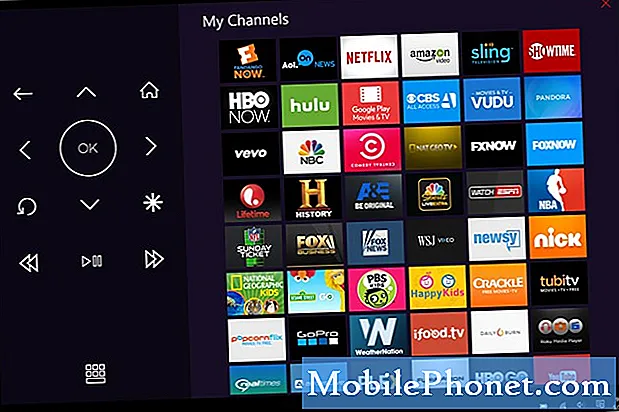Зміст
Отримуючи новий телефон Android, перше, що ви захочете зробити, - це додати інформацію про свій обліковий запис Google на пристрій. Це дозволить вам безперешкодно отримувати доступ до вашої особистої інформації, такої як контакти, електронні листи, фотографії та календар, щоб назвати лише кілька на вашому телефоні. Однак існують випадки, коли при додаванні облікового запису можуть виникати певні проблеми. У цій останній частині нашої серії виправлення неполадок ми покажемо вам, як виправити проблему, пов’язану з помилкою серверів Google.
Виправлення проблеми спілкування із серверами Google
Перш ніж виконувати будь-який із рекомендованих кроків з усунення несправностей, перелічених нижче, найкраще перезавантажити телефон. Ця дія оновлює операційну систему та видаляє всі пошкоджені тимчасові дані, які можуть спричинити проблему. Після перезапуску спробуйте додати інформацію про свій рахунок.
Спробуйте вимкнути двоступеневу автентифікацію
Двохетапна автентифікація Google - це додаткова захисна функція, яка активується щоразу, коли ви входите у свій обліковий запис на новому пристрої чи браузері. Окрім необхідного пароля, вам потрібно буде ввести код, який буде надісланий на номер (за допомогою SMS або дзвінка), який ви зареєстрували, телефонне запит або ключ безпеки. Існує ймовірність, що ця функція спричиняє цю помилку, тому спробуйте її вимкнути.
З комп’ютера
Відкрийте свій обліковий запис Google у веб-переглядачі комп’ютера.
У розділі "Безпека" виберіть двохетапну перевірку. Можливо, вам доведеться ввійти.
Виберіть Вимкнути.
З'явиться спливаюче вікно, щоб підтвердити, що ви хочете вимкнути двоетапну перевірку. Виберіть Вимкнути.
З пристрою Android
На телефоні або планшеті Android відкрийте на пристрої додаток Налаштування, а потім Google, а потім обліковий запис Google.
Угорі натисніть Безпека.
У розділі "Вхід в Google" торкніться Двоетапної перевірки. Можливо, вам доведеться ввійти.
Торкніться Вимкнути.
Підтвердьте, натиснувши Вимкнути.
З пристрою iOS
На вашому iPhone або iPad відкрийте програму Gmail
Натисніть Меню, а потім Налаштування, а потім свій обліковий запис, а потім Керуйте своїм обліковим записом Google. Якщо ви не використовуєте Gmail, перейдіть на сторінку myaccount.google.com.
Угорі натисніть Безпека.
У розділі «Вхід в Google» торкніться двохетапної перевірки.
Виберіть Вимкнути.
З'явиться спливаюче вікно, щоб підтвердити, що ви хочете вимкнути двоетапну перевірку. Виберіть Вимкнути.
Після вимкнення цієї функції спробуйте перевірити, чи все ще не виникає проблема зв’язку з помилками серверів Google.
Видаліть, а потім додайте обліковий запис Google
Іноді цю проблему можна легко усунути, просто видаливши обліковий запис Google, а потім додавши його знову.
На головному екрані телефону або планшета Android перейдіть до програми Налаштування.
У меню Налаштування прокрутіть вниз, щоб знайти вкладку Облікові записи та відкрити її.
Серед облікових записів, встановлених на вашому пристрої, прокрутіть вниз, щоб знайти вкладку Google.
Виберіть обліковий запис Google, з яким у вас виникають проблеми, і натисніть кнопку Видалити обліковий запис.
Перезапустіть телефон.
На головному екрані телефону або планшета Android перейдіть до програми Налаштування.
У меню Налаштування прокрутіть вниз, щоб знайти вкладку Облікові записи та відкрити її.
Прокрутіть униз, щоб знайти кнопку Додати обліковий запис, а потім виберіть піктограму Google.
Введіть ім’я користувача та пароль свого облікового запису Google і увійдіть.
Перевірте, чи проблему вирішено.
Переінсталюйте додаток Служби Google Play
Існує ймовірність, що проблему спричинено пошкодженою програмою Служб Google Play, тому вам слід спробувати перевстановити цю програму.
Перейдіть до веб-браузера (бажано Chrome) на телефоні.
Шукайте в сервісі Google Play у службі Google Play.
У розділі "Додатки" знайдіть "Служби Google Play".
Клацніть на «Служби Google Play», і вас перенаправлять у додаток Google Play Store.
Клацніть «Оновити».
Перевірте, чи можете ви додати свій обліковий запис Google на телефон.
Очистіть кеш-пам’ять програми Google Account Manager
Існує ймовірність, що проблему спричинив пошкоджений додаток Менеджер облікових записів Google. Якщо це так, то вам слід очистити кеш цього додатка.
Для пристроїв Samsung кроки, які слід виконати, перелічені нижче.
На головному екрані проведіть пальцем угору по порожньому місці, щоб відкрити панель програм.
Торкніться Налаштування> Програми.
Торкніться потрібної програми у списку за замовчуванням.
Щоб відобразити попередньо встановлені програми, торкніться Меню> Показати системні програми.
Торкніться Зберігання> ОЧИСТИТИ КЕШ> ОЧИСТИТИ ДАНІ> ВИДАЛИТИ.
Спробуйте перевірити, чи може телефон тепер спілкуватися із серверами Google.
Протріть розділ кешу телефону
На вашому телефоні багато програм, які використовують фреймворк Google, і іноді пошкоджені дані в цих додатках можуть спричиняти проблеми. Щоб переконатися, що проблема не викликана пошкодженими кешованими даними, слід стерти розділ телефону. Наведені нижче дії стосуються пристроїв Samsung.
Вимкніть пристрій.
Натисніть і утримуйте клавішу збільшення гучності та клавішу Bixby, а потім натисніть і утримуйте клавішу живлення.
Коли відобразиться логотип Android, відпустіть усі три клавіші.
Повідомлення «Встановлення оновлення системи» з’явиться протягом 30–60 секунд, перш ніж з’являться опції меню відновлення системи Android.
Кілька разів натисніть клавішу зменшення гучності, щоб виділити розділ стирання кешу.
Натисніть клавішу живлення, щоб вибрати.
Натисніть клавішу зменшення гучності, щоб виділити так, і натисніть клавішу живлення, щоб вибрати.
Коли розділ кешу стирання буде завершено, перезавантажте систему зараз.
Натисніть клавішу живлення, щоб перезапустити пристрій.
Перевірте, чи все ще не виникає проблема спілкування із серверами Google.
Виконайте скидання до заводських налаштувань
Якщо описані вище дії не допоможуть усунути проблему, вам потрібно буде виконати скидання до заводських налаштувань. Перед виконанням цього кроку обов’язково зробіть резервну копію даних телефону.
Вимкніть пристрій.
Натисніть і утримуйте клавішу збільшення гучності та клавішу Bixby, а потім натисніть і утримуйте клавішу живлення.
Коли з’явиться зелений логотип Android, відпустіть усі клавіші („Встановлення оновлення системи“ відображатиметься приблизно 30–60 секунд, перш ніж відображатимуться опції меню відновлення системи Android).
Кілька разів натисніть клавішу зменшення гучності, щоб виділити „wipe data / factory reset“.
Натисніть кнопку живлення, щоб вибрати.
Натискайте клавішу зменшення гучності, доки не буде виділено «Так - видалити всі користувацькі дані».
Натисніть кнопку живлення, щоб вибрати та розпочати основне скидання.
Коли головне скидання завершено, виділяється „Перезавантажити систему зараз“.
Натисніть клавішу живлення, щоб перезапустити пристрій.
Маєте проблеми з комп’ютером? Не соромтеся зв’язуватися з нами за допомогою цієї форми. Ми спробуємо допомогти.